Power Apps ile konuşma dökümlerini indirme
Müşterilerinizin aracınızla olan etkileşimlerinin dökümlerini hem Power Apps hem de Copilot Studio içinde görüntüleyebilir, dışa aktarabilir ve indirebilirsiniz. Her uygulamanın dışa aktardığı bilgiler biraz farklıdır.
Bu makalede, Power Apps içinde konuşma dökümlerini indirme ve Power BI içinde rapor oluşturmak için bunları kullanma açıklanır. Copilot Studio içindeki konuşmaların doğrudan transkriptlerini indirmek için Copilot Studio içindeki konuşma transkriptlerini indirin bölümüne bakın.
Varsayılan olarak Power Apps, konuşma dökümlerini son 30 günden indirir. Saklama süresini değiştirebilirsiniz.
Not
Artık ortamınıza erişiminiz yoksa Power Platform yönetim merkezinde destek isteği oluşturun.
Kişisel geliştirici ortamlarındaki aracılar için Copilot Studio, konuşma dökümlerini ConversationTranscript tablosuna kaydetmez.
SharePoint'ın bilgi kaynağı olarak kullandığu aracı yanıtları konuşma dökümlerine dahil edilmez.
Önkoşul
- Konuşma dökümlerini görüntülemek için Döküm Görüntüleyici güvenlik rolüne ihtiyacınız vardır. Yalnızca yöneticiler Transkript Görüntüleyicisi güvenlik rolünü verebilir.
Power Apps portalından konuşma dökümlerini görüntüleme ve dışarı aktarma
Power Apps'a oturum açın.
Yan bölmede Tablolar'ı seçin ve ardından Tümü'nü seçin.
Arama kutusuna "görüşme" yazın.
ConversationTranscript tablosunu seçin.
ConversationTranscript tablosu için bir sayfa açılır.
Üst menü çubuğundan Dışa Aktar>Verileri Dışa Aktar'ı seçin.
Verilerin verilmesi birkaç dakika sürer.
Power Apps'in verileri dışarı aktarmaya hazırlaması için birkaç dakika bekleyin ve ardından Dışarı aktarılan verileri indir'i seçin.
Dosya, tarayıcınızın varsayılan indirme konumuna bir ZIP arşivi olarak kaydedilir.
Konuşma dökümlerini anlama
Konuşma dökümü bir CSV (virgülle ayrılmış değerler) dosyasıdır. Aşağıda tabloda, konuşma dökümlerinizde bulacağınız en önemli alanlar yer almaktadır.
| Alan | Description | Örnek |
|---|---|---|
Content |
JSON biçiminde tam döküm | Bkz İçerik alanı |
ConversationStartTime |
Konuşmanın başladığı saat (döküm kaydının veri deposuna yazıldığı saat değil) | 2021-04-19T20:39:09Z |
ConversationTranscript |
Dataverse tablosundaki satırın benzersiz tanımlayıcısı | 28eccb77-xxxx-4a63-985f-ffaaadd6f391 |
Metadata |
Aracı kimliğini, kiracı kimliğini ve aracı adını içeren JSON | {"BotId": "aaaabbbb-0000-cccc-1111-dddd2222eeee", "AADTenantId": "bbbbcccc-1111-dddd-2222-eeee3333ffff", "BotName": "Test Bot"} |
Name |
ConversationId ve ardından BotId ve ardından batch number ile oluşturulan özel satırın adı. Toplu iş numarası, konuşma için birden çok analiz oturumu bulunduğunda sırayı belirtir. Klasik robotlar toplu iş numarasını içermez. |
8YYe8iif49ZKkycZLe7HUO-o_198eca5f-xxxx-4ae6-8c08-835d884a8688_0 |
Bot_ConversationTranscript |
Aracı kimliği | aaaabbbb-0000-cccc-1111-dddd2222eeee |
Created on |
Döküm kaydının oluşturulduğu tarih ve saat | 2021-04-20T02:40:13Z |
İçerik alanı
Content alanı, kullanıcıların aracıyla olan etkinliklerinin ham kaydıdır. Yaygın etkinklik türleri arasında ileti ve olay bulunur:
- İleti etkinlikleri konuşmada gösterilen içeriği temsil eder. İleti etkinlikleri metin, konuşma, etkileşimli kartlar, ikili veya bilinmeyen ekler içerebilir.
- Olay etkinlikleri, programlama bilgilerini bir istemciden veya kanaldan bir aracıya iletir.
Etkinlik türleri hakkında daha fazla bilgi için, Bot Framework Etkinlik şemasına bakın.
Aşağıdaki tabloda, JSON içeriğindeki bazı temel alanlar açıklanmaktadır:
| Tuş | Description |
|---|---|
ID |
Etkinlik nesnesinin benzersiz GUID'i |
valueType |
Etkinlikte depolanan değerin türü; etkinliğin hangi bilgileri sağladığını belirler (Ortak etkinlik değeri türleri) |
timestamp |
Etkinliğin oluşturulduğu zaman damgası, Epoch biçiminde (1 Ocak 1970 UTC gece yarısından itibaren saniye sayısı) |
type |
Etkinlik türü; örneğin message, event veya trace |
replyToId |
Geçerli etkinliğin yanıt verdiği etkinliğin kimliği |
from |
id ve role alanlarını içerir:
id, tuval kullanıcının benzersiz kimliğini geçiriyorsa aracı ile etkileşim kuran etkin kullanıcıların sayısını hesaplamak için kullanılabilir. Tuval bir kimlik iletmezse, her konuşma için benzersiz bir kimlik iletilir.
Kimlik, güvenlik ve gizlilik nedeniyle döküme yazılmadan önce karma hale getirilir. |
channelId |
Etkinliğin geldiği kanalın kimliği (ör. directline, msteams veya facebook) |
textFormat |
Metnin biçimi; örneğin plain veya markdown |
attachments |
Etkinlikle ilişkilendirilmiş dinamik zengin veriler; örneğin AdaptiveCards, HeroCards veya Carousel data |
text |
message etkinlikleri için metin |
value |
Değer türüne göre etkinliğe özgü alanlar; bu alan yararlı bilgilerin çoğunun bulunduğu alandır |
channeldata |
Kanal verilerini içerir:
|
name |
Olay etkinliğinin adı; örneğin SetPVAContext |
Yaygın etkinlik değeri türleri
| Etkinlik değeri türü | Description |
|---|---|
ConversationInfo |
Etkinliğin Copilot Studio test bölmesinden olup olmadığını (isDesignMode) ve konuşmanın yerel ayarını içerir |
CSATSurveyRequest |
Kullanıcıya müşteri memnuniyet (CSAT) anketi sunulur |
CSATSurveyResponse |
Kullanıcı bir CSAT anketine yanıt verir |
DialogRedirect |
Kullanıcı başka bir konuya yönlendirilir |
ImpliedSuccess |
Kullanıcı, konuda bir soru düğümüne ulaştı; bu düğümde koşullardan biri Onaylanan Başarı CSAT sistem konusuna işaret ediyor veya Konuşma Sonu sistem konusunu çağırıyor |
IntentRecognition |
Kullanıcı bir konu tetikledi |
PRRSurveyRequest |
Kullanıcıya, Konuşmanın Sonu konusundan konunun sorularını yanıtlayıp yanıtlamadığı soruldu |
PRRSurveyResponse |
Kullanıcının, Konuşmanın Sonu konusundan konunun sorularını yanıtlayıp yanıtlamadığına ilişkin verdiği yanıt |
SessionInfo |
Türü (unengaged veya engaged), sonucu (Escalated, Resolved, Abandon) ve oturum döngü sayısını içerir |
VariableAssignment |
Değişkene bir değer atandı |
Konuşma dökümlerinden özel Power BI raporlar oluşturma
Konuşma dökümlerinden özel raporlar oluşturmaya yaklaşmanın faydalı bir yolu, işlenmesi gereken mesaj sayısına bakmaktır.
Basit yaklaşım
Power BI'yı bir Power BI veri akışıyla Dataverse'e bağlama. Diğer altyapılara gerek yoktur ve her yenileme işlemiyle tüm kayıtlar Dataverse'den alınır.
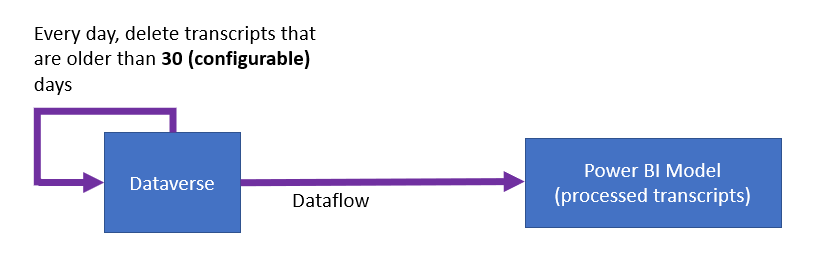
| Artılar | Eksiler |
|---|---|
| En kolay uygulama. | Yenileme süresi, döküm sayısı arttıkça artabilir.
Dataverse'te depolamaya yönelik yüksek maliyet. |
Standart Azure Data Lake Storage yaklaşımı
Dataverse verilerini Azure Data Lake Storage'e dışa aktarın. Bu yöntem bir Azure Data Lake Storage hesabı gerektirir ancak başka Azure altyapısına gerek yoktur.
Dökümlerde verileri hazırlamak için bir Power Platform veri akışı kullanın ve verileri yapılandırılmış bir forma çıkarın.
Power BI verileri veri akışından yeniler. Power Platform ve Power BI tüm işlem altyapısını yönetir. Her yenileme ile, belirli bir günün kayıtları Dataverse'den alınır.
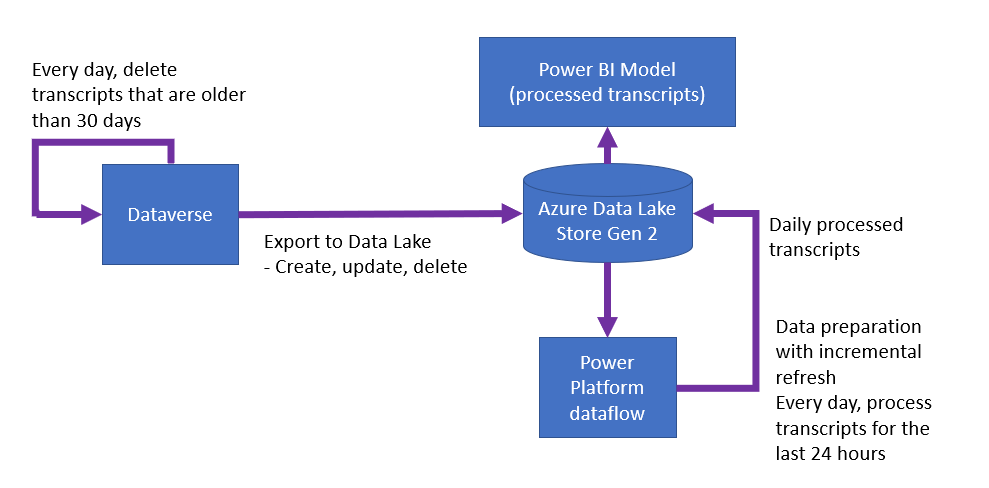
| Artılar | Eksiler |
|---|---|
| Azure Data Lake Storage'de düşük depolama alanı maliyeti.
Orta derecede basit uygulama. Azure İşlemi gerektirmez. |
Yenileme süresi, her gün döküm sayısı arttıkça artabilir. |
Azure Data Lake Storage + Synapse yaklaşımı
Standart Azure Data Lake Storage yaklaşımdaki veri boyutu, yavaş yenilemelerin veya diğer işlemsel sorunların oluşmasına neden olabilir. Bu durumda, Azure Synapse Analytics'i kullanabilir ve bunu Power BI'ye entegre edebilirsiniz.
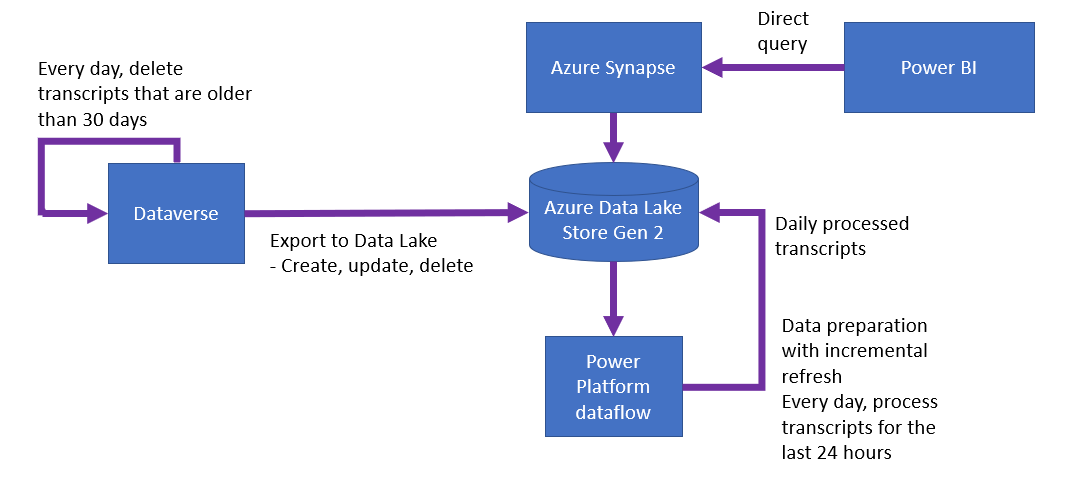
| Artılar | Eksiler |
|---|---|
| Yenileme süresi sabittir.
Orta derecede basit uygulama. Azure Data Lake Storage'ta düşük depolama alanı maliyeti. |
Azure Synapse için işlem maliyeti. |
Varsayılan saklama süresini değiştirme
Power Apps toplu silme işi, 30 günden eski aracı dökümanlarını otomatik olarak kaldırır. Dökümleri daha uzun süre saklamak için, var olan işi iptal edip farklı bir zamanlamayla çalışan yeni bir iş oluşturun.
Var olan toplu silme işini iptal etme
Power Apps'te Ayarlar>Gelişmiş ayarlar'ı seçin.
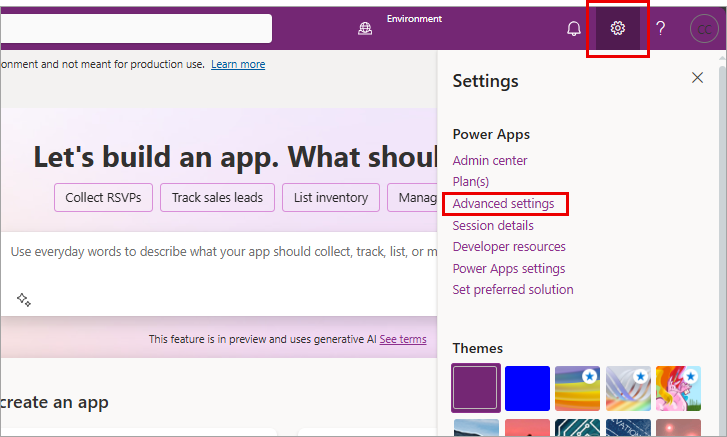
Dynamics 365 portalı yeni bir sekmede açılır.
Ayarlar'ın yanındaki şapka işaretini, ardından Sistem altından Veri Yönetimi'ni seçin.
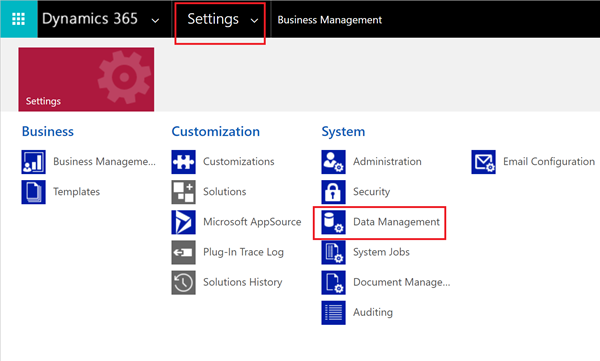
Toplu Kayıt Silme'yi seçin.
Görünüm listesinde, Yinelenen Toplu Silme Sistem İşleri'ni seçin.
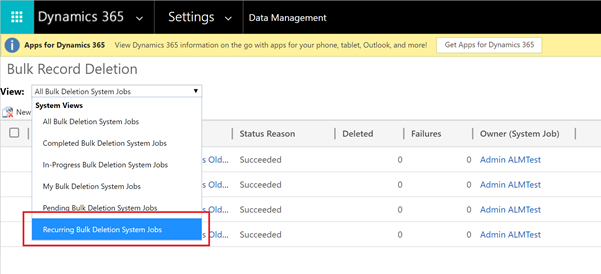
1 Aydan Eski Konuşma Dökümü Kayıtlarını Toplu Sil işini seçin.
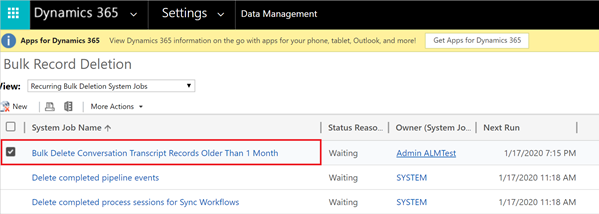
Daha Fazla Eylem listesinde İptal Et'i seçin.
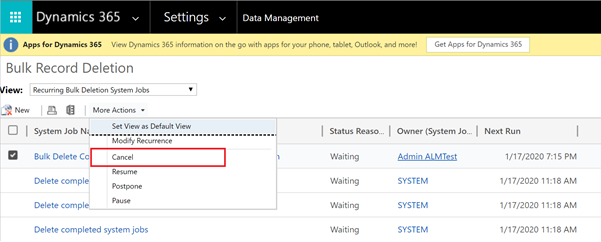
Yeni bir toplu silme işi oluşturma
Toplu Silme Sihirbazı'nı başlatmak için Yeni'yi seçin ve ardından sihirbazda İleri'yi seçin.
Aşağıdaki arama ölçütlerini ayarlayın:
- Şunu ara listesinde ConversationTranscripts öğesini seçin.
-
ConversationStartTime ayarını seçin, X aydan daha eski'yi seçin ve "12" girin.
Bu ayarla, dökümler 12 ay boyunca saklanır. İsterseniz farklı bir karşılaştırma ve değer seçebilirsiniz. - SchemaType seçeneğini belirleyin, eşittir alanını bırakın ve "powervirtualagents" girin.
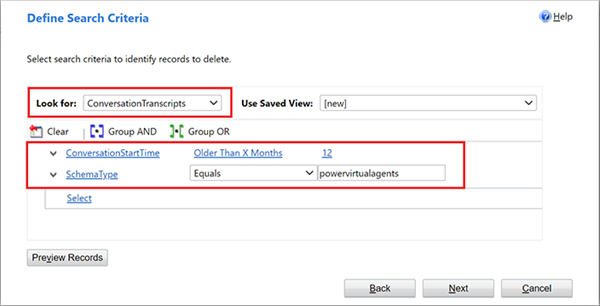
İleri'yi seçin.
İş için bir ad girin, Bu işi şu aralıkla çalıştır seçeneğini belirleyin ve 1 yazın. Bu işin her gün çalıştırılmasını istemiyorsanız farklı bir zamanlama seçin.
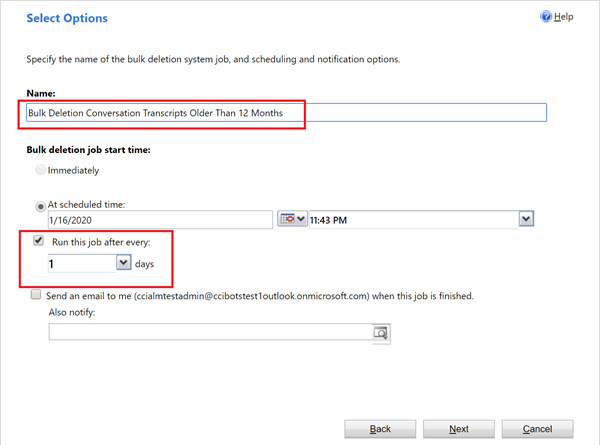
İleri'yi ve ardından Gönder'i seçin.
Konuşma dökümlerinden en iyi şekilde yararlanma ipuçları
Değişkenler aracı içeriğinizle veya aracı kullanıcınızla ilgili verileri depolamak için kullanılabilir. Değişkeni ve değerini konuşma dökümünden ayrıştırmak, verileri değişkene göre filtrelemenizi veya dilimlere ayırmanızı sağlar.
Konuşma dökümleri içeriğe yalnızca kimlik numarasıyla atıfta bulunabilir. Örneğin, bir Yönlendirme düğümünde, hedef konuya yalnızca kimliğiyle başvurulur. Bu konunun adını almak için, aracı içeriğinde kimliğine bakın.

